对于升级Win11系统,微软要求计算机必须满足一定的硬件要求,例如您的计算机的主板支持TPM 2.0功能,这一情况我们需要在BIOS设置中启用TPM 2.0。请注意,在激活TPM之前,您应该先了解您的计算机的主板型号和品牌,并参考主板制造商的文档或支持页面,了解如何正确地启用TPM 2.0功能。
微星主板AMD平台开启TPM
重启电脑,连续按 DEL 键或 F2 进入BIOS设置,然后按 F7 进入高级模式,依次选择:Settings - Security - Trusted Computing,将 AMD fTPM switch 选项改成AMD CPU fTPM ,即可开启TPM。
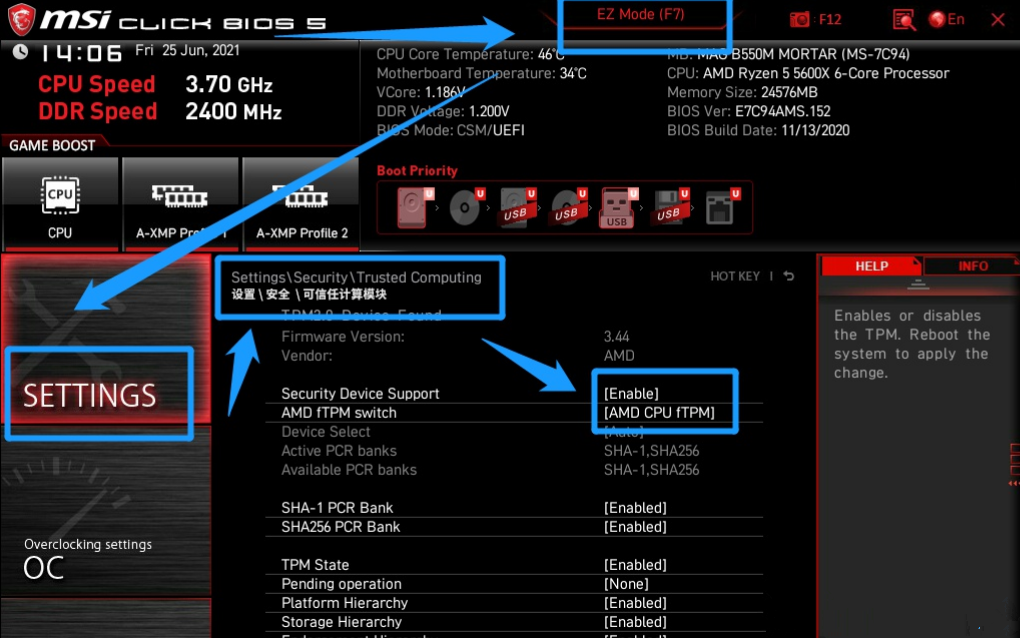
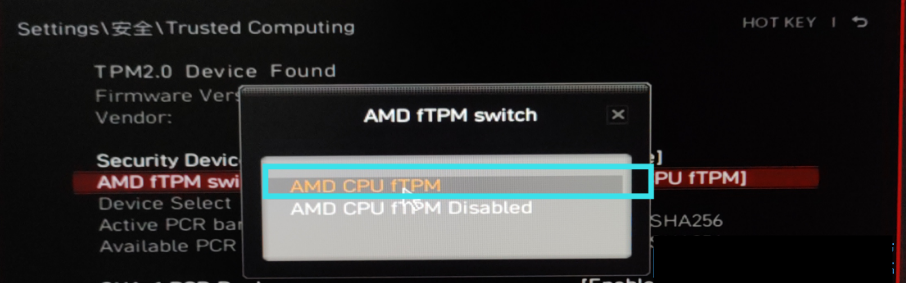
微星主板Intel平台开启TPM
1、进入微星BIOS,点击右上角可以设置语言,按 F7 可以进入高级模式。然后点击Settings;

2、往下选择到安全选项;

3、继续往下选择到Trusted Computing选项;

4、最后只需要将安全设备支持设置为允许,TPM设备选择为PTT即可。
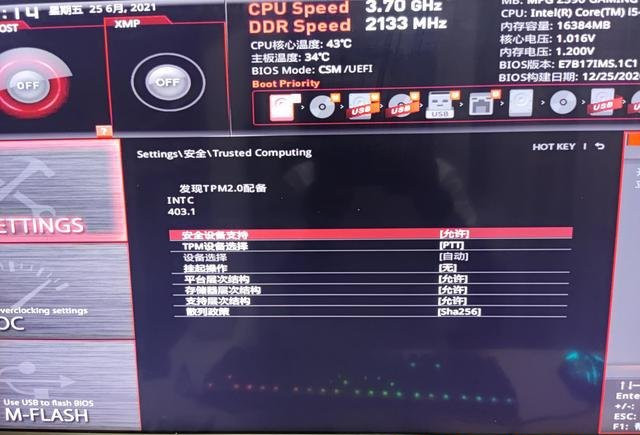

 时间 2023-07-14 10:19:21
时间 2023-07-14 10:19:21 作者 admin
作者 admin 来源
来源 



